Wps页码怎么设置从第二页开始?发布时间:2021年01月15日 14:10
随着科技的高速发展,使用Wps软件的频率是非常高的,添加文件页码能够让阅读者更清楚,尤其是资料被打乱之后,如果没有页码更难理顺。但有的时候我们编辑文章需要从第二页开始加入页码,那么今天就让小编来教大家一个小功能:Wps页码怎么设置从第二页开始的操作方法,希望对于新手朋友有所帮助。
1.在上方工具栏中点击“插入”栏下的“页码”进入设置页码的界面。

2.将鼠标放在第二页,在弹出的设置对话框中选择“页码(N)”。
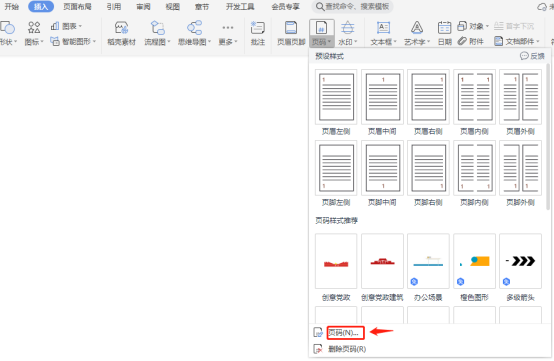
3.在页码菜单栏中选“页码编号”中选择起始页码,勾选“本页及之后”,点击确定。

4.如下图,页码就设置好了。
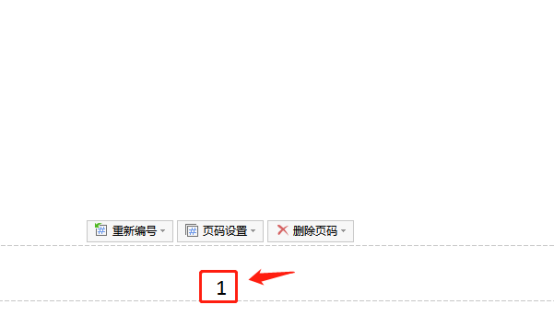
以上就是Wps页码怎么设置从第二页开始的操作方法,你学会了吗?这种页码的设置方式生活和工作中用到的挺多的,在编辑杂志和图书的时候用处特别地多,也经常会用在毕业论文中,目录和论文的页码是分组设置的。学会了这项功能你可以在文章里随意插入,对你以后的工作有很大的帮助。
本篇文章使用以下硬件型号:联想小新Air15;系统版本:win10;软件版本:WPS2019。
点击观看视频教程

Word-插入页码设置
立即学习新手入门55815人已学视频时长:18:07
特别声明:以上文章内容仅代表作者wanrong本人观点,不代表虎课网观点或立场。如有关于作品内容、版权或其它问题请与虎课网联系。
相关教程
相关知识
500+精品图书
20G学习素材
10000+实用笔刷
持续更新设计模板




















